图文解析Nero刻录软件的操作过程(5)
http://www.itjxue.com 2015-08-02 15:06 来源:未知 点击次数:
而且Nero 7.0还能够对视频文件进行特效处理,给视频文件加上变形、动态模糊、老化和摇摆等众多视频特效。
加点特效会令影片更加生动而且还能够在视频中加上文字,其功能一点不比专业的视频处理软件差。 可在视频编辑中加入文字,更清晰地表达意思.最后在刻录视频光盘之前,还要设置播放菜单,在这里Nero 7.0提供了几个模版供大家选择,另外也可以自己对播放菜单进行设计。
当然菜单方面也不可马虎选择好之后还能够对菜单进行预览,如果有不合适的地方马上就可以进行修改。
都设置好之后,点击刻录按钮就开始进行刻录
Nero 7.0提供了强大的备份功能,可以将电脑中的数据进行备份。无论是光盘中的数据,还是硬盘中的数据,都可以很方便的进行备份.

接下来就可以选择要备份的文件,在下面就会显示整体的容量大小.选择好之后,下面要选择备份文件所存放的路径,还有备份类型,这里包括完全备份、更新备份、差异备份和增量备份。
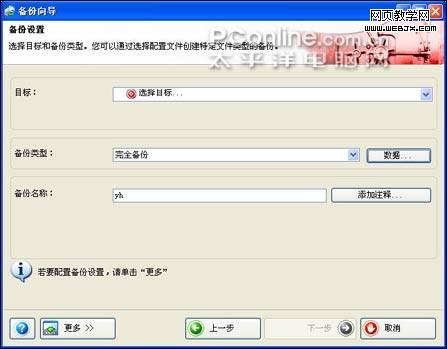
根据自己硬盘的大小来进行选择。在最下面输入备份名称,如果自己的记性不是很好,还可以给备份加上注释。都选择好之后点击下一步按钮就可以开始对数据进行备份。
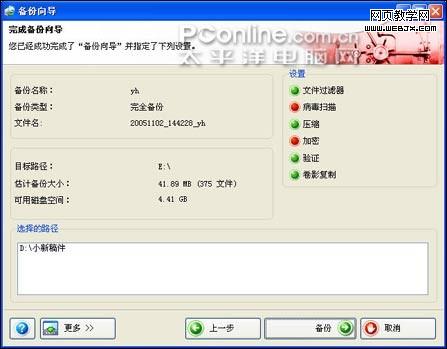
好了,Nero 7.0就先给大家介绍到这里。这次的新版本给笔者的感觉就是Nero 7.0并不再是一个单纯的刻录程序,更像一个综合性很强的程序包,将目前主流的应用软件全部进行集成。稍微夸张一些的说,新装一台电脑,之后只装一个Nero 7.0这个程序就足够
(责任编辑:IT教学网)
下一篇:58%大型企业担心开源软件不安全